Прекрасний спосіб обробки фото зображень - тонування. Простий і ефективний прийом - мінімум зусиль і максимум результативності такої обробки я покажу в цьому пості. Для початку файл, з яким я буду працювати.

Далі все як завжди, відкрийте вибране зображення для тонування перша операція якої піддамо його - позбавлення кольору. Такий прийом уже показаний в постах по обробці фотографій тут і тут. Цього разу застосуємо коригувальний шар «Чорно -біле» зміни, що вносяться до зображення не торкнуться фонового шару і збережуть можливість внести потрібні корективи в операцію зі зміни колірного режиму, якщо результат тонування здасться незадовільним.
Створіть коригувальний шар за допомогою палітри «Корекція» - кнопка для його створення виглядає так.
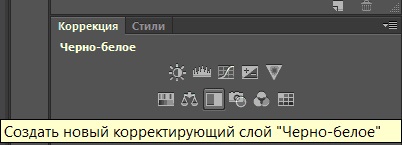
У діалозі «Властивості» шару велику кількість маркерів квітів, які дозволяють додати тіней (рухати вліво) або світел (вправо) в те місце на фото який займає той чи інший колір в кольоровому варіанті. У чорно-білій версії ці ділянки стають темнішими, або світліше в залежності від ваших дій. Тут нічого чіпати не буду, просто закрию це вікно.
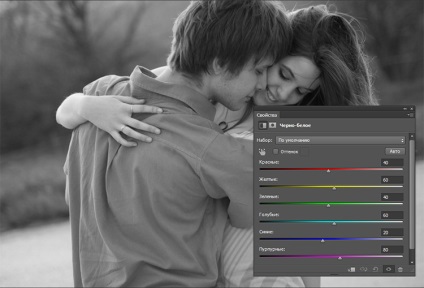
В результаті отримаємо фото в градаціях сірого.
Тонування фото за допомогою градієнта
Тонувати зображення будемо за допомогою градієнта, створіть новий шар, що коректує «Карта градієнта»

На вкладці «Властивості» клікніть по смузі градієнта, відкриється діалог налаштувань. (При необхідності встановіть галку в пункті «Інверсія» якщо ваше зображення після створення шару набуло вигляду негативу).
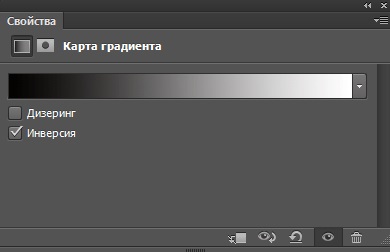
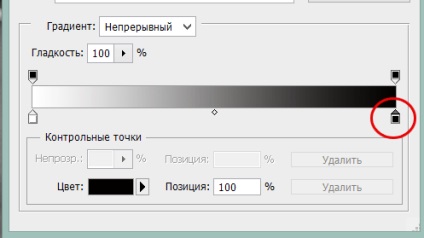
У палітрі вибору підберіть потрібний - результат дій буде видно практично відразу навіть не закриваючи вікна вибору.

По завершенні натисніть ОК. В результаті цих дій зображення залито градієнтом від темно коричневого до білого. Можна регулювати насиченість використовуючи ромб середніх тонів переміщаючи його вправо або вліво роблячи картинку темніше або світліше.
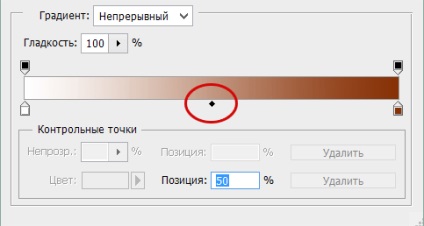
Клікнувши по білому маркера зробивши вибір як говорилося вище, можна отримати двокольорове тонування в цьому варіанті для світлих тонів встановлений колір f7e90f, темні тони 2b033f

Додаючи нові маркери на смугу градієнта можна використовувати в тонуванні більше квітів. Я додам ще один з кольором 812907.
Для зміни площі переходу від одного кольору до іншого використовуйте ромбовидні повзунки. Якщо виникне необхідність видалити якийсь колір зробити це просто, натиснувши на його маркер і перемістити вниз від смуги.
По завершенні маніпуляцій закрийте діалог градієнта кнопкою ОК. Змінити інтенсивність тонування можна за допомогою палітри "Шари". Змінюючи режим накладення шару і непрозорість.
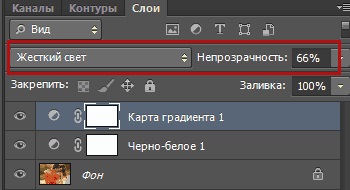
Результат тонування який вийшов у мене.

Схожі записи
Обов'язково ознайомтеся зі схожими записами, можливо в них ви знайдете відповіді на свої питання
Як легко змінити колір очей на фото

Швидкий манікюр з заміною кольору в фотошопі

Ретуш очей у фотошопі
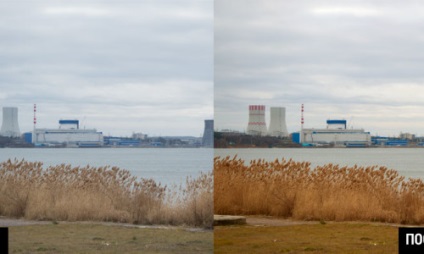
Швидке поліпшення фото
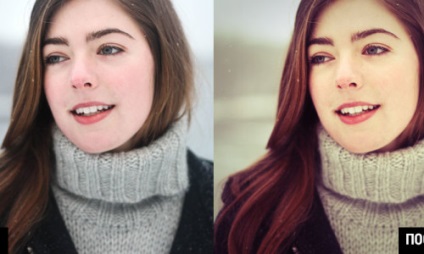
Ретро ефект ломографії в фотошопі

Як використовувати режим накладення шару «Множення» при обробці фото
